Что означает желтая точка на значке моей камеры?
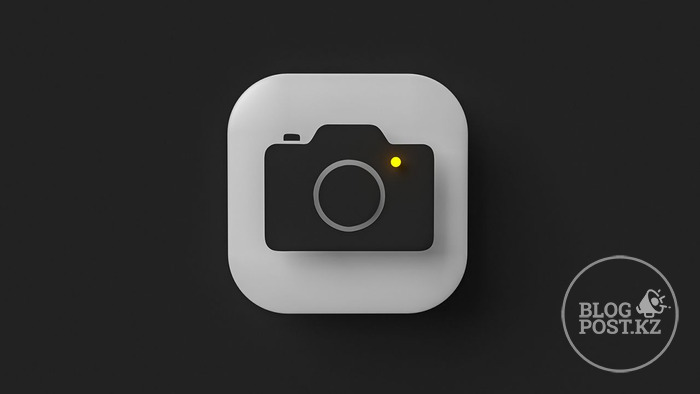
Что означает желтая точка рядом с камерой?
Представленная в прошлом году iOS 14 принесла с собой множество функций, которые ориентированы на конфиденциальность, и они продолжают оставаться частью iPhone даже в iOS 15. Одной из таких функций являются индикаторы доступа, которые позволяют пользователям узнать, когда используется камера или микрофон вашего iPhone.
Apple предоставляет пользователям два вида индикаторов - зеленый и оранжевый.
Когда работает камера или любое другое приложение на iPhone, имеющее доступ к камере устройства и, которое активно ее использует, в правом верхнем углу экрана должна появиться зеленая точка.

Зеленая точка на экране
Если вы видите точку желтого или оранжевого цвета, то это означает, что приложение на вашем iPhone имеет доступ к микрофону.
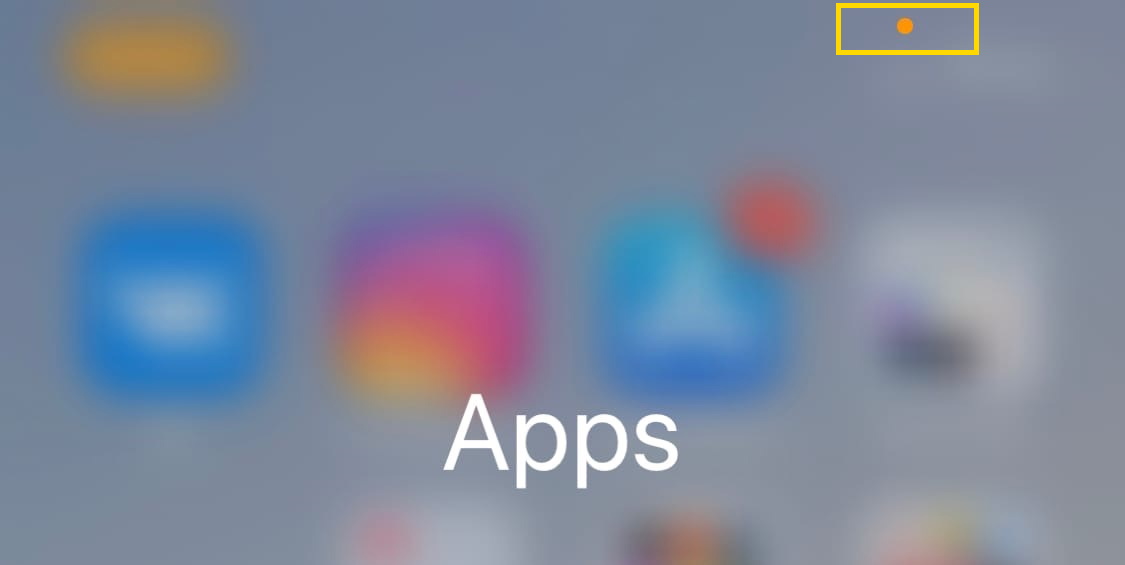
Желтая (оранжевая) точка на экране
Где смотреть эту желтую точку?
Желтая точка (которую Apple называет оранжевой) отображается в правом верхнем углу экрана. Этот индикатор появляется вверху с правой стороны от камеры, где обычно отображаются значки состояния устройства.
Не путайте с иконкой приложения «Камера» на iOS, внутри которой находится желтая точка. Желтая точка внутри значка камеры символизирует вспышку и является статичной. Это просто элемент значка, разработанного Apple, он не выполняет никакой функции. Желтая точка, ориентированная на конфиденциальность, не отображается внутри значка приложения «Камера» и появляется только в правом верхнем углу iPhone, независимо от того, открыта камера или нет.
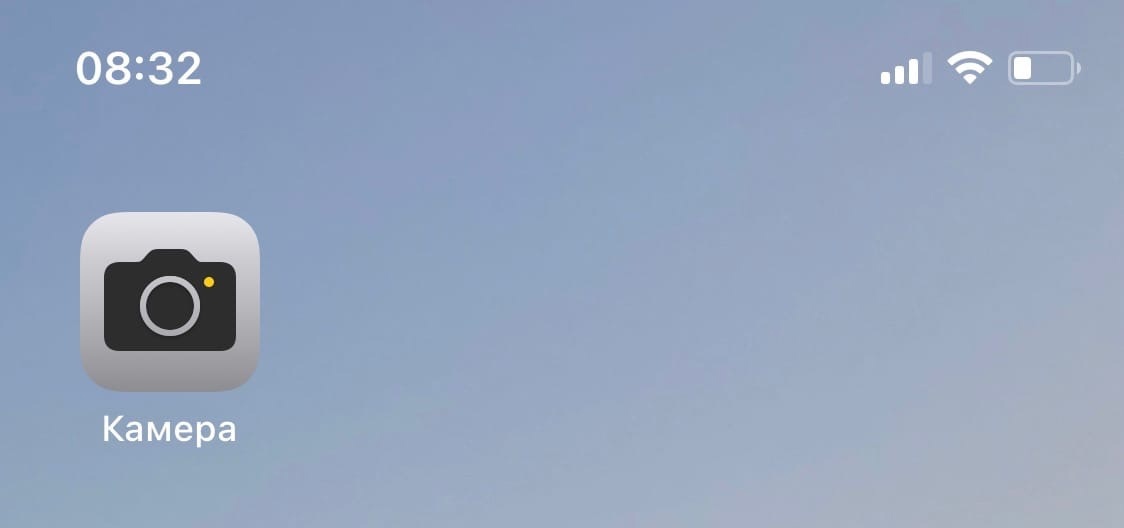
Значок камеры
Желтая точка также не имеет ничего общего со значками желтого цвета, которые могут появляться в приложении «Камера» на вашем iPhone. Например, желтый круг со значком молнии, который появляется в левом верхнем углу экрана внутри приложения «Камера», означает, что вспышка для съемки включена.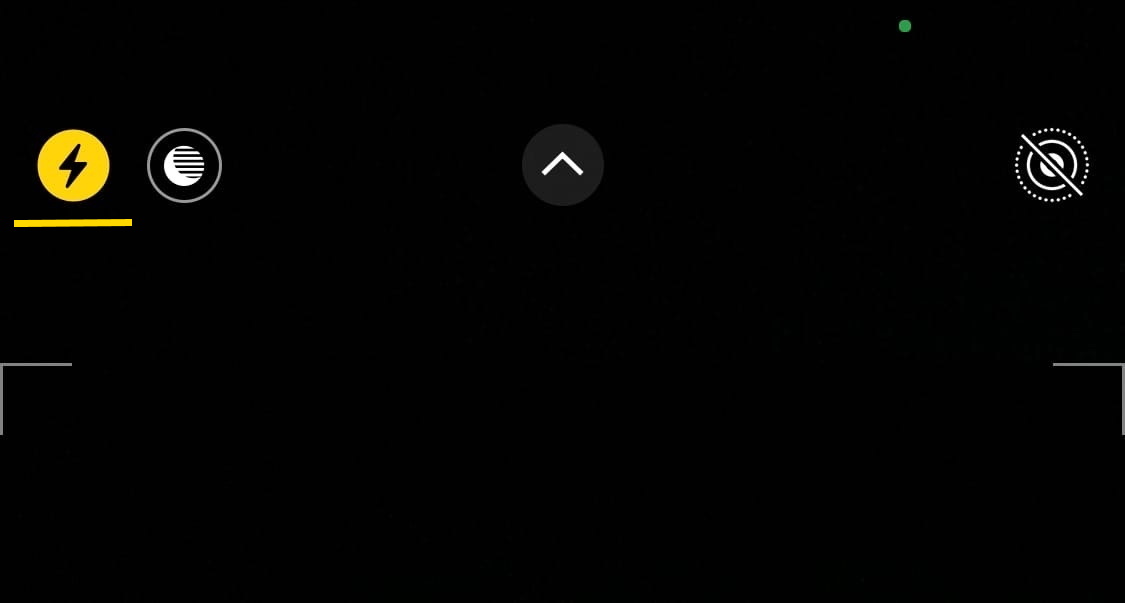
Значок включенной вспышки
Внутри камеры вы также можете видеть пузырек желтого цвета с заштрихованным кругом. Этот пузырек указывает на то, что для следующего снимка включен ночной режим с отображением времени экспозиции.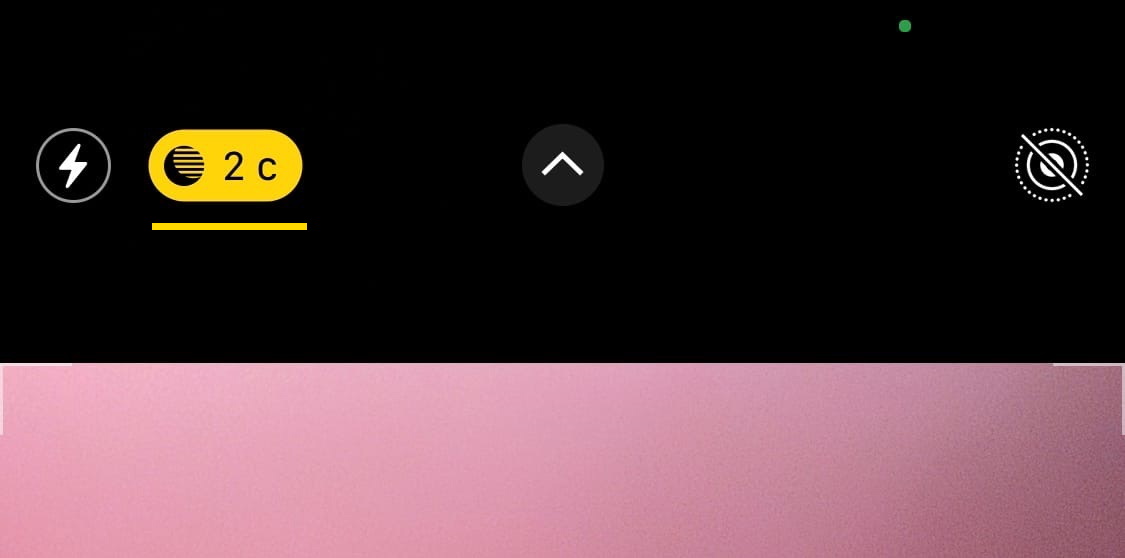
Ночной режим
Когда и почему я вижу желтую точку?
Как было сказано выше, желтая (оранжевая) точка в правом верхнем углу вашего iPhone появляется тогда, когда какое-либо из установленных приложений имеет доступ к микрофону устройства в настоящий момент. Она может появляться в момент использования микрофона для общения с другими людьми или для записи вашего голоса на устройстве. Желтая точка появляется только при использовании приложением микрофона вашего iPhone.
Если вы используете приложение, которому необходим доступ к микрофону и камере, вместо жёлтой будет зеленая точка. Например, если вы совершаете видеозвонок по FaceTime, то рядом со значками состояния смартфона появится зеленая точка.
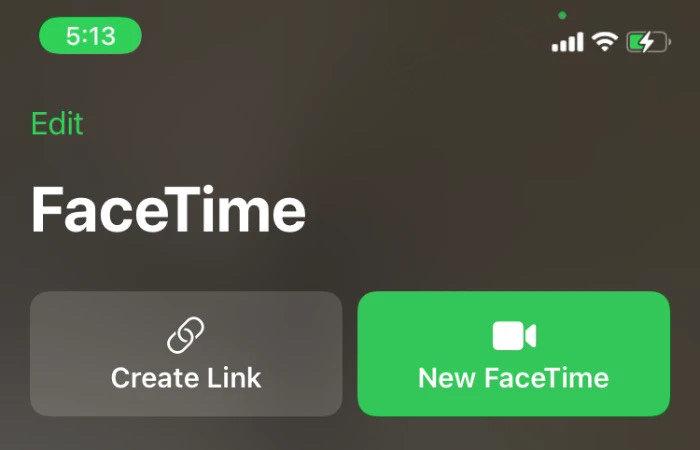
Звонок по FaceTime
Однако если во время того же вызова отключить доступ к камере, зеленая точка сменится на желто-оранжевую, указывая на то, что в данный момент приложение использует только микрофон.Могу ли я узнать, какое приложение показывает желтую точку?
Да. Если вы не знаете, какое приложение имеет доступ к вашему микрофону, есть простой способ это узнать. Просто проведите пальцем вниз из правого верхнего угла экрана (для iPhone с Touch ID - снизу вверх).
Когда Пункт управления загрузится, вы увидите оранжевый круг в центре верхней части с изображением микрофона. Кроме этого значка, вы также увидите название приложения, которое в данный момент использует микрофон вашего iPhone.
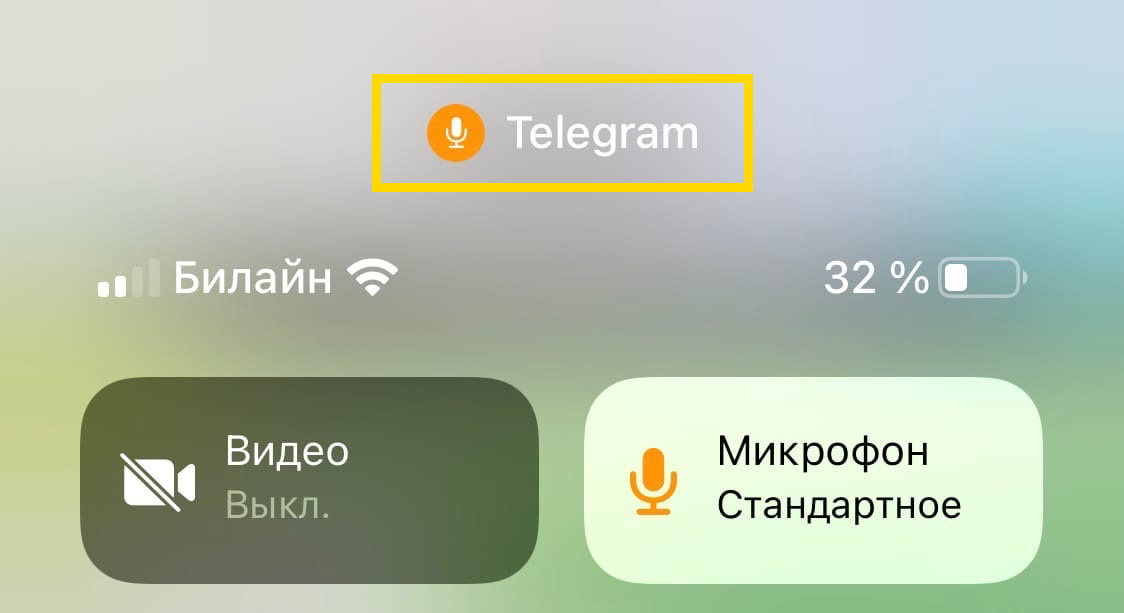
Использование микрофона
Как избавиться от желтой точки?
Желтая (оранжевая) точка - это функция конфиденциальности на iPhone, которая встроена глубоко в систему iOS. Поэтому, если вы надеялись больше не увидеть желтую точку, увы, это невозможно.
Единственным реальным способом избавления от этой желтой точки будет прекращение использования приложением микрофона вашего устройства. Вы можете мгновенно закрыть доступ к микрофону для приложения, смахнув соответствующее приложение на экране «Недавние приложения». После этого действия вы больше не увидите желтую точку в правом верхнем углу.
Если вдруг вы обнаружили, что неавторизованное приложение или приложение, которое не должно иметь доступа к микрофону, прослушивает ваш разговор, вы можете отключить для него доступ к микрофону, перейдя в Настройки > Конфиденциальность > Микрофон и выключив тумблер рядом с приложением, которое вызывает проблему.
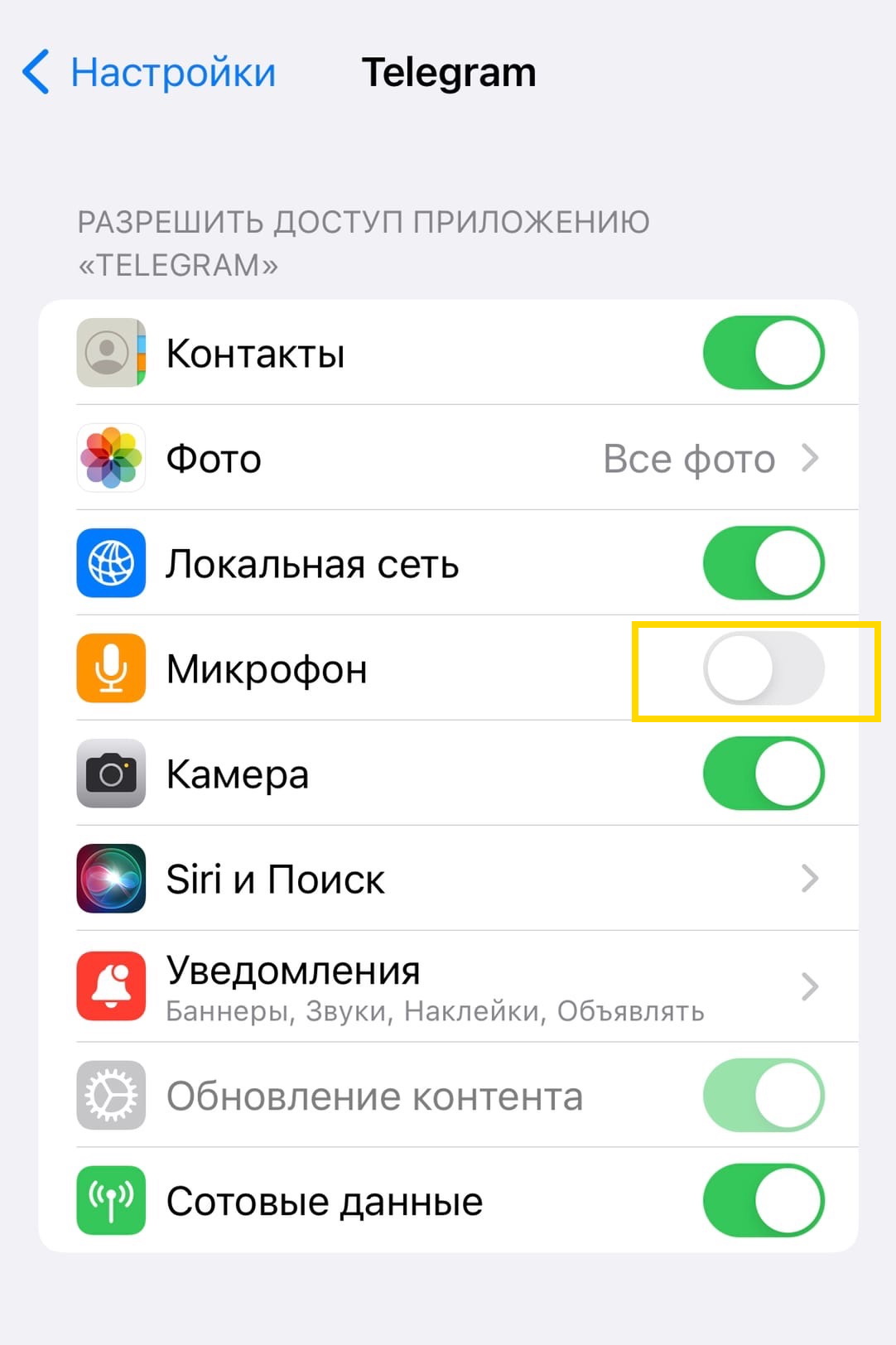
Выключение микрофона
Таким образом, в верхней части iPhone больше не будет отображаться желто-оранжевый значок.Как изменить желтую точку на iPhone?
Желтая точка на iOS 14 и более поздних версиях никуда не денется, но если вы ищите способ, как отличать желтую (оранжевую) точку от зеленой, iOS позволяет менять формы точек на другие. Изменить форму желтой точки для конфиденциальности вы можете перейдя в Настройки > Универсальный доступ.
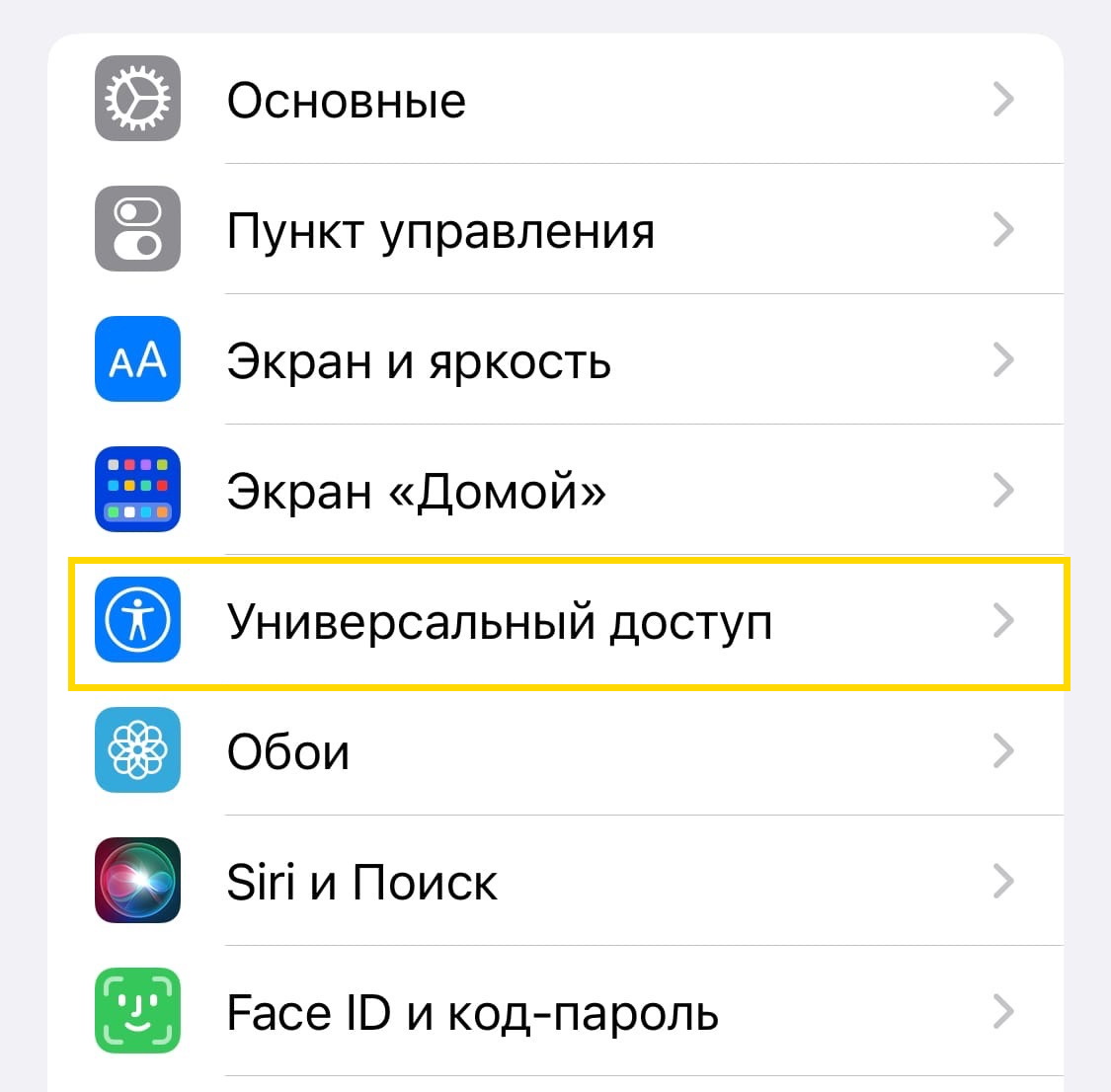
Вход в «Универсальный доступ»
В разделе «Универсальный доступ» выберите опцию «Дисплей и размер текста».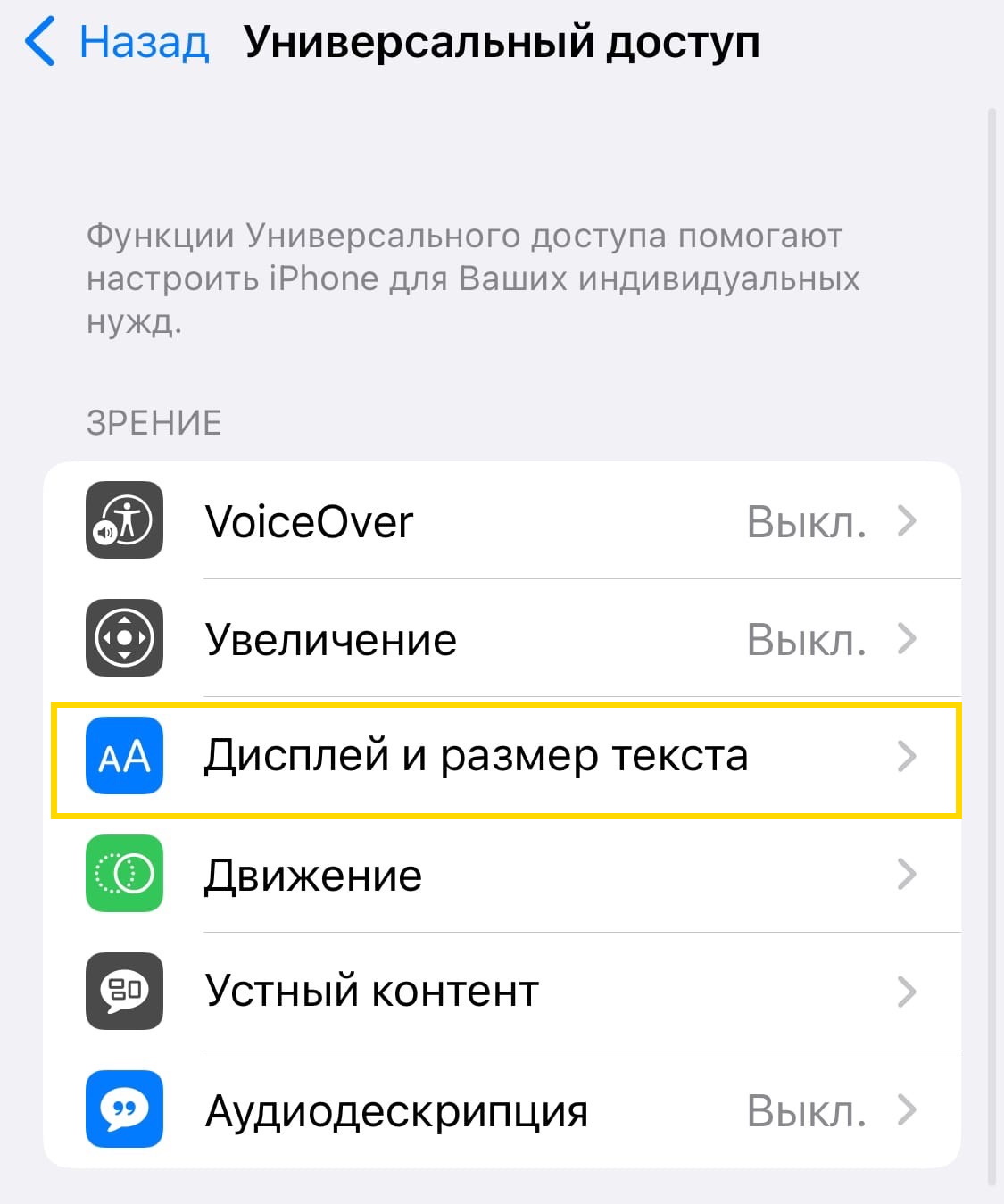
Дисплей и размер текста
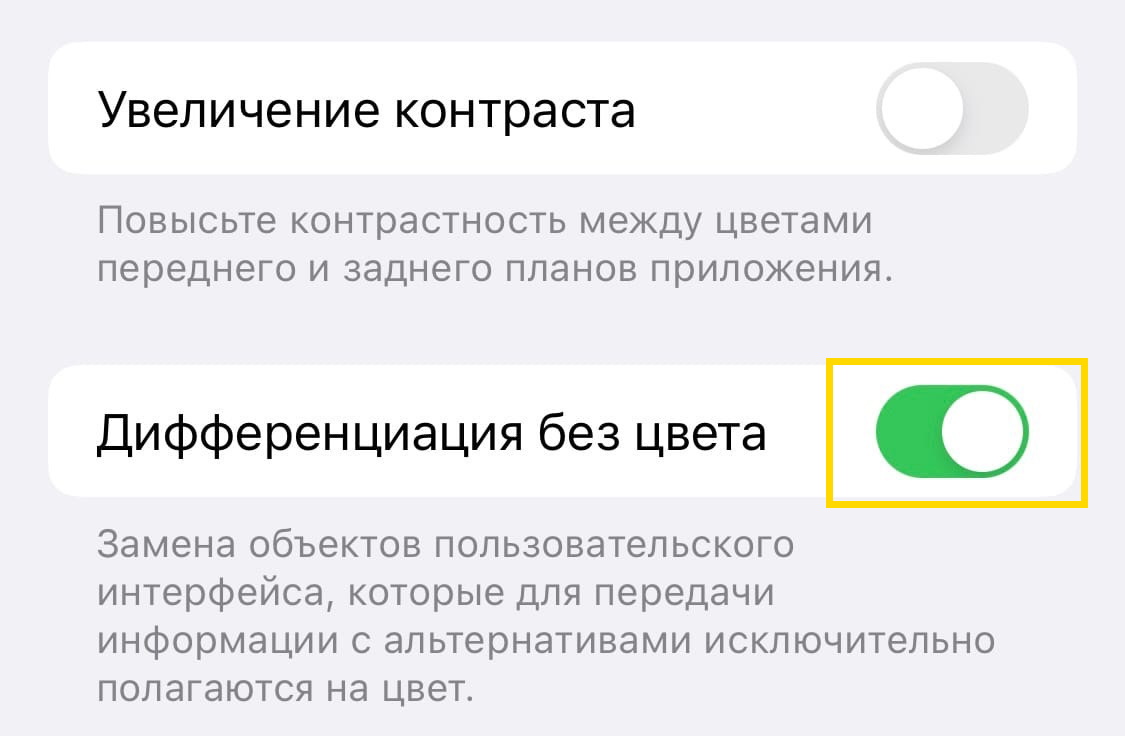
Дифференциация без цвета
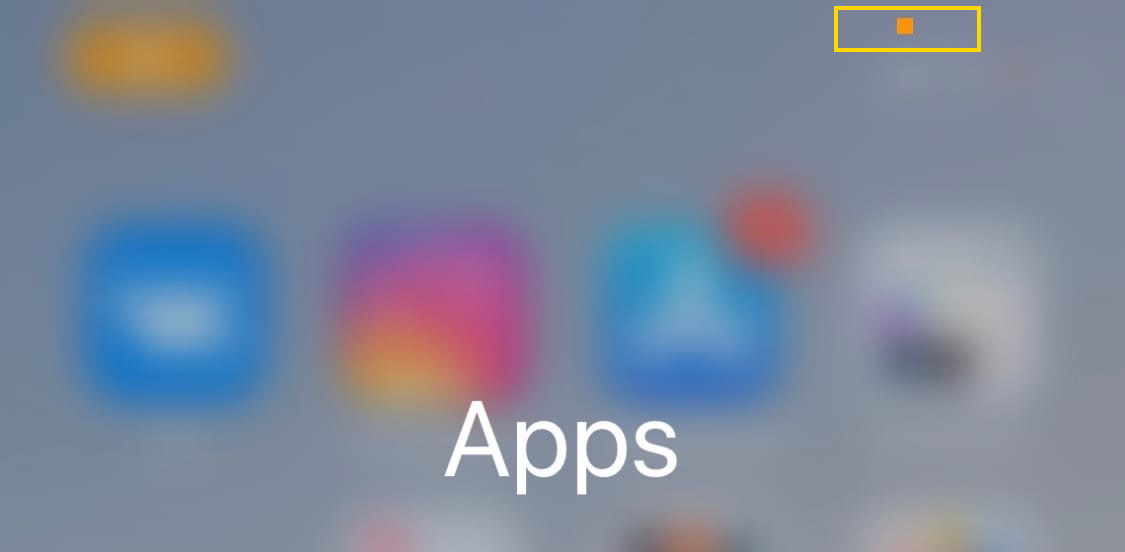
Желтый (оранжевый) квадрат
Это все, что вам нужно знать о желтой точке на iPhone.Была ли эта статья полезной?
Пользователи, считающие этот материал полезным: 1 из 3
Понравился пост?
Расскажи об этом посте своим друзьям!














Авторизуйтесь
Для синхронизации избранного и возможности добавлять комментарии
Войти